Die digitale Clubkarte des UCG ist da
Liebe Unimog-Freunde,
Eure digitale Clubkarte steht zum Herunterladen bereit. In den folgenden Zeilen und Bildern erklären wir Euch wie das funktioniert.
Hier geht es zur PDF-Anleitung.
Möglichkeit 1
Ihr könnt ein pdf-Dkument auf Euren PC herunterladen und so funktioniert es:
In einem Internet Browser Eurer Wahl (Safari, Mozilla, Internet Explorer, etc.) gebt Ihr folgenden Link ein: https://clublounge.mb-lounge.com/de/anmeldung.html
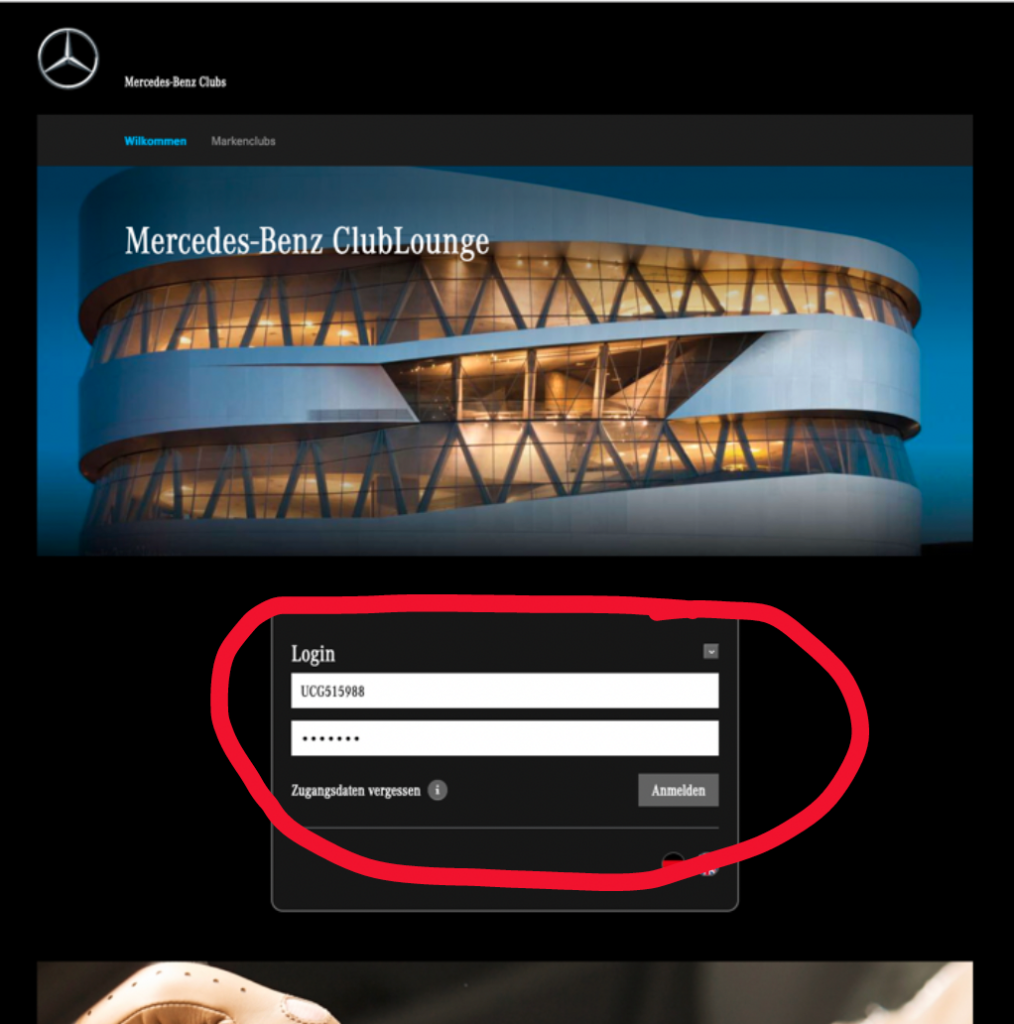
Jetzt seid Ihr auf der Seite der MB Club Lounge. Dort müsst Ihr Euch anmelden. Der Benutzername ist die Clubkartennummer UCG…… und das Passwort.
Falls Ihr Euer Passwort nicht mehr finden solltet, die Zugangsdaten neu auf der Website anfordern oder kurze eMail an info@unimog-club-gaggenau.de – wir versenden dann ein neues Passwort an Euch.
Nachdem Ihr Euch angemeldet habt, erscheint folgende Seite.
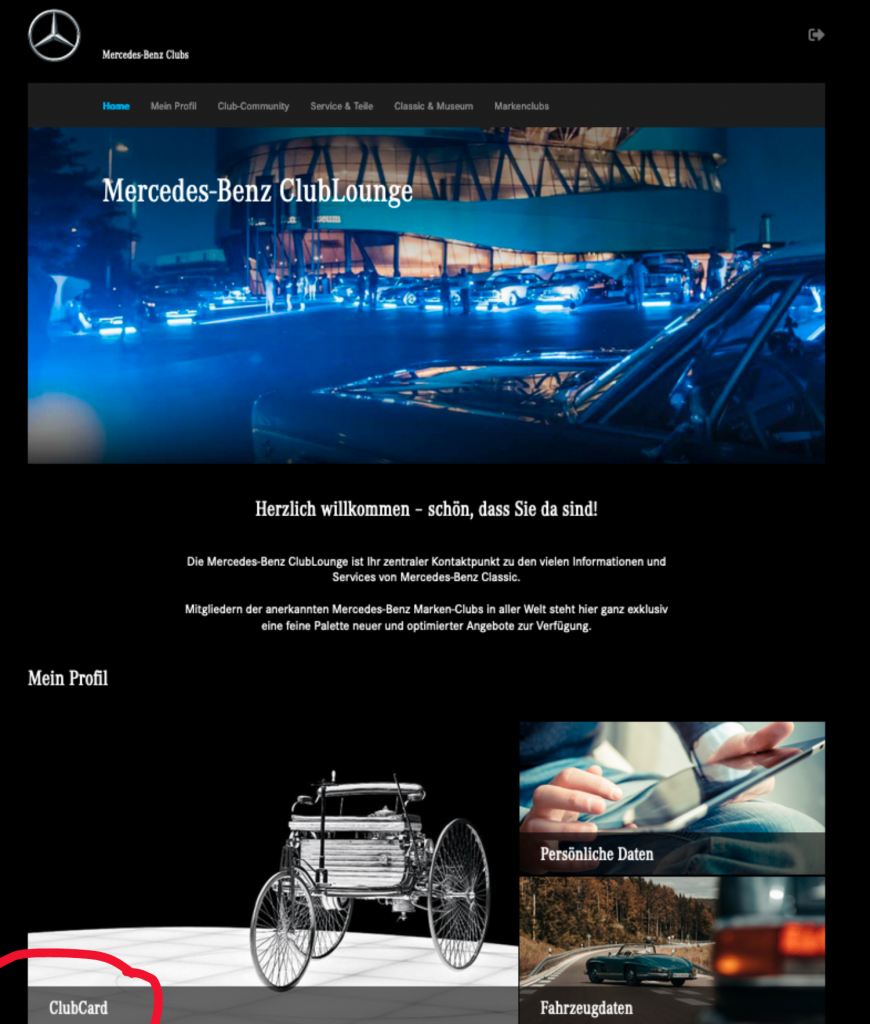
Im nächsten Schritt klickt Ihr auf ClubCard.

Ihr seid am Ziel angekommen, jetzt könnt Ihr auf PDF herunterladen klicken und schon habt Ihr Euren Ausweis auf dem PC gespeichert.
Ergebnis:

Möglichkeit 2 – jetzt werden wir wirklich digital
Ihr könnt den Ausweis zu Eurem Google Wallet oder dem Apple Wallet hinzufügen.
In einem Internetbrowser auf Eurem Handy müsst Ihr folgenden Link eingeben:
https://clublounge.mb-lounge.com/de/anmeldung.html
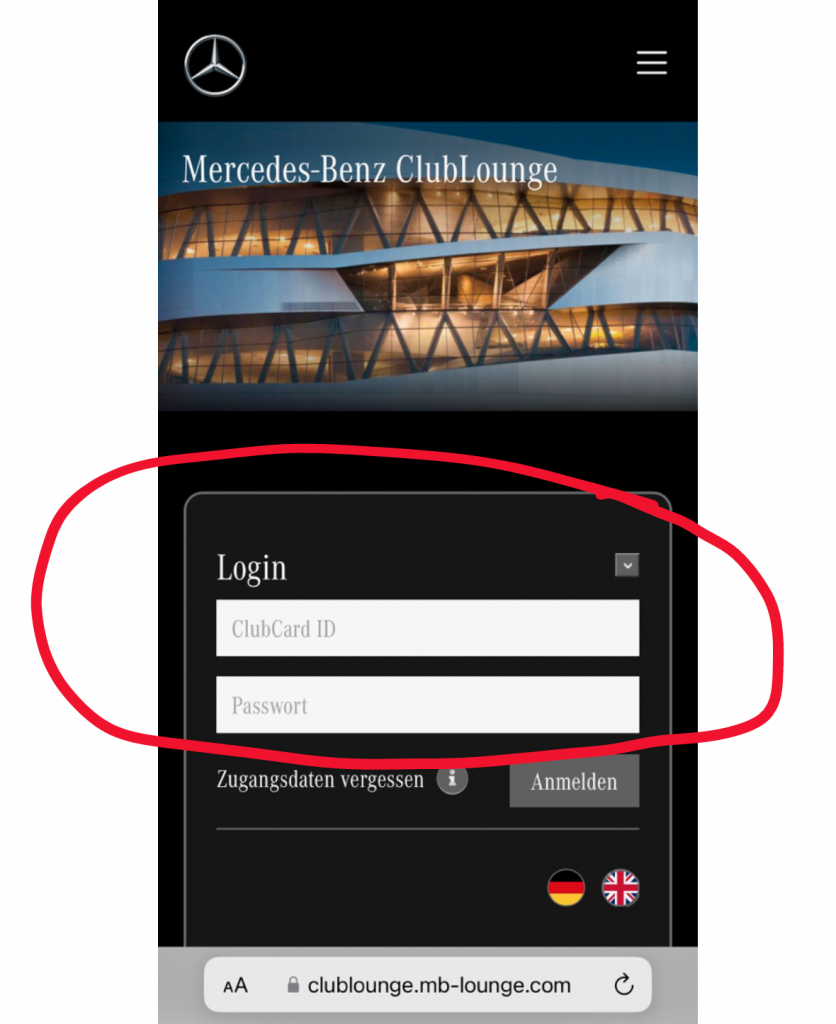
Jetzt seid Ihr auf der Seite der MB Club Lounge. Dort müsst Ihr Euch anmelden. Der Benutzername ist die ClubCard-Nummer UCG…… und das Passwort. Falls Ihr Euer Passwort nicht mehr finden solltet, die Zugangsdaten neu auf der Website anfordern oder kurze eMail an info@unimog-club-gaggenau.de – wir versenden dann ein neues Passwort an Euch.
Diese Seite erscheint auf dem mobilen Telefon, auch hier muss man sich zunächst anmelden.

Im nächsten Schritt auf ClubCard klicken.
Es erscheint das folgende Bild.
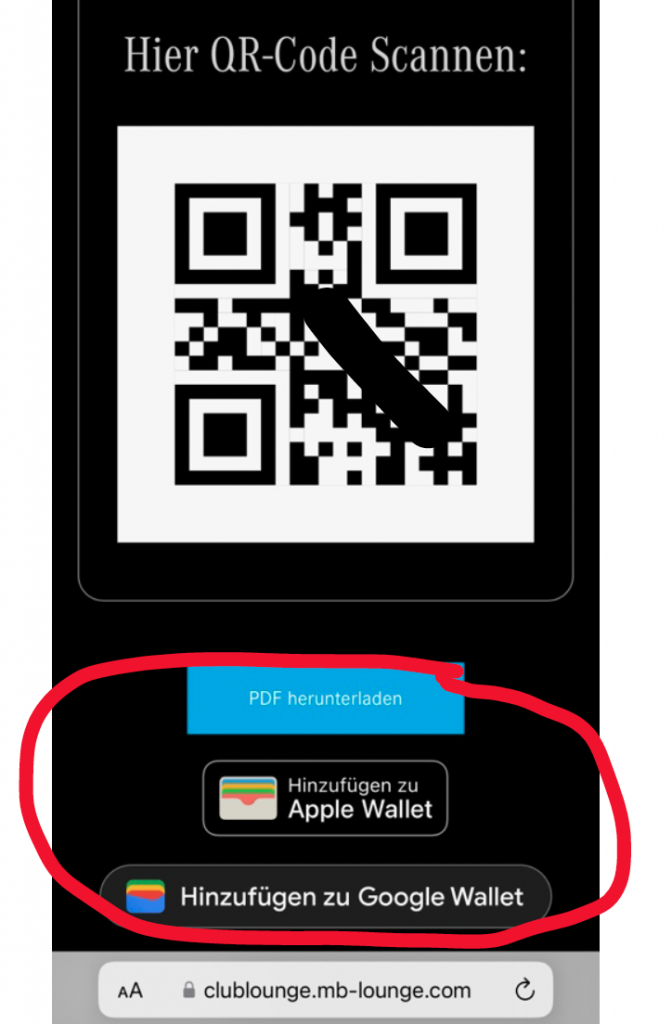
Hier kann man jetzt auswählen. Habe ich ein iPhone, klicke ich auf iPhone und lade mir den digitalen Clubausweis für Apple Wallet herunter.
Habe ich ein Android oder anderes mobiles Telefon, klicke ich auf „Hinzufügen zu Google Wallet“
Folgendes Bild erscheint, hier muss ich auf Hinzufügen klicken.
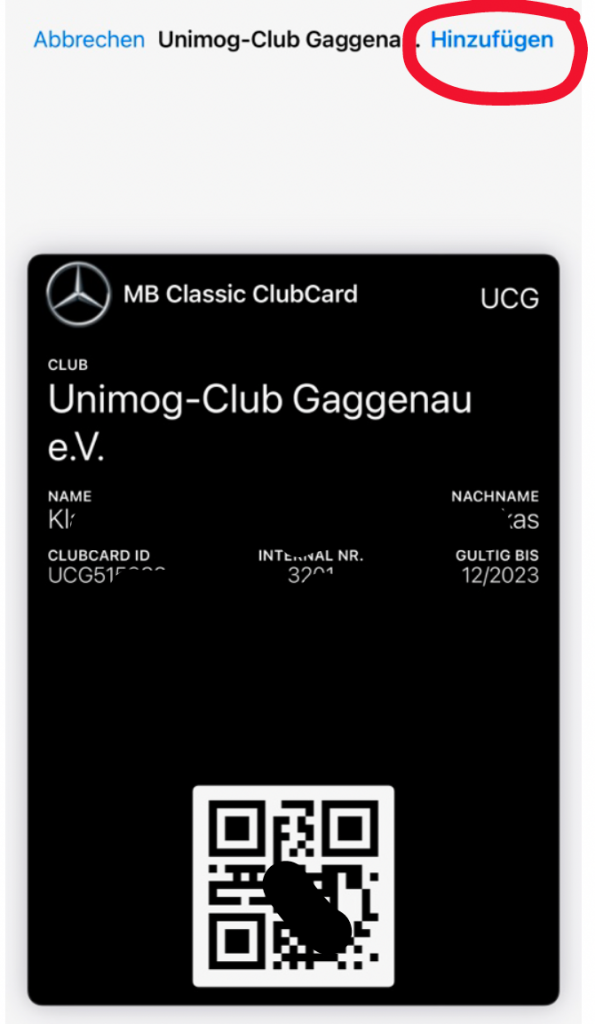
Jetzt ist der Vorgang abgeschlossen und der digitale Clubausweis ist auf dem jeweiligen
mobilen Telefon installiert.
Das fertige Ergebnis, hier im Apple Wallet, sieht dann so aus.
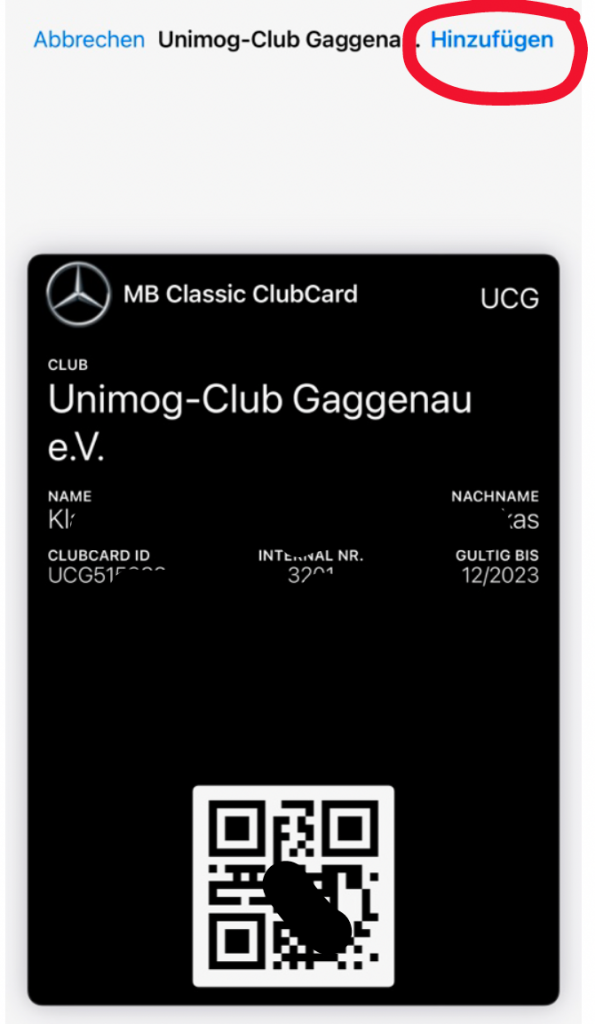
Gerne helfen wir Euch bei der Einrichtung. Bitte ladet den digitalen Ausweis herunter und bringt ihn entweder auf dem Telefon oder als Ausdruck mit. Der QR Code wird bei der Mitgliederversammlung zur Eingangskontrolle benutzt. Auch in den Museen kann der Code gelesen werden und Ihr habt damit freien Eintritt.











